电脑主机风扇异常声音故障排查及维护保养方法
时间:2025-07-18 作者:游乐小编
电脑主机风扇异响可通过清理灰尘、润滑轴承或更换风扇解决。首先,断电并打开机箱,判断噪音来源;其次针对不同风扇类型处理:1. cpu风扇异响可清灰、润滑轴承或更换风扇;2. 显卡风扇同样先清灰、润滑,损坏则更换;3. 电源风扇建议不拆卸,严重时更换电源;4. 机箱风扇检查松动、清灰、线材干扰或更换。此外,根据声音类型判断问题性质,选择合适润滑油,并定期清灰、注意通风、线材管理以预防异响;更换风扇时注意尺寸、接口、电压、风量、噪音及兼容性参数。

电脑主机风扇异响,通常意味着散热系统可能存在问题,这直接关系到电脑的稳定运行。简单来说,解决这个问题需要你先找到噪音来源,然后对症下药,清理灰尘、润滑轴承,甚至更换风扇。
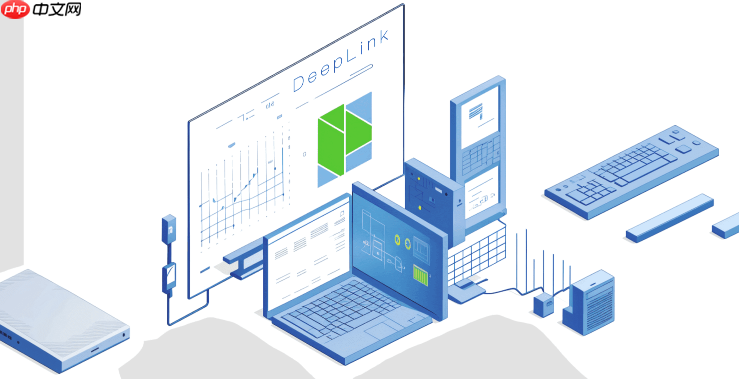
解决方案
首先,断开电脑电源,打开机箱侧板。仔细听,判断噪音是从哪个风扇发出来的:CPU风扇、显卡风扇、电源风扇还是机箱风扇。

CPU风扇异响:
灰尘堆积: 这是最常见的原因。用毛刷或吸尘器清理风扇叶片和散热片上的灰尘。如果灰尘很顽固,可以拆下风扇进行彻底清洁。轴承缺油: 风扇轴承干涩会导致异响。可以尝试润滑轴承。小心地撕开风扇背面的标签,露出轴承孔,滴入一两滴润滑油(比如缝纫机油或轴承专用油)。然后贴回标签。风扇老化: 如果清理和润滑都无效,可能是风扇老化,需要更换新的CPU风扇。注意选择与CPU兼容的风扇。显卡风扇异响:
 灰尘: 同样,先清理灰尘。显卡风扇通常比较难拆卸,需要一定的动手能力。轴承: 润滑轴承的方法与CPU风扇类似。风扇损坏: 如果风扇叶片松动或断裂,或者轴承磨损严重,只能更换显卡风扇。更换显卡风扇需要一定的技术,建议找专业人士。
灰尘: 同样,先清理灰尘。显卡风扇通常比较难拆卸,需要一定的动手能力。轴承: 润滑轴承的方法与CPU风扇类似。风扇损坏: 如果风扇叶片松动或断裂,或者轴承磨损严重,只能更换显卡风扇。更换显卡风扇需要一定的技术,建议找专业人士。电源风扇异响:
灰尘: 电源内部灰尘也可能导致风扇异响。但是,强烈建议不要自行拆卸电源。因为电源内部有高压电容,即使断电后仍然可能带电,非常危险。如果电源风扇异响严重,建议更换整个电源。老化: 电源风扇老化也是常见原因。机箱风扇异响:
松动: 检查风扇是否固定牢固,螺丝是否松动。灰尘: 清理灰尘。线材干扰: 检查是否有线材碰到风扇叶片。轴承: 润滑轴承。损坏: 更换风扇。副标题1:如何判断风扇异响的类型?
风扇异响的类型可以大致分为几种:
摩擦声: 听起来像是有东西在刮擦,通常是灰尘过多或者线材碰到风扇叶片。尖锐的啸叫声: 可能是轴承缺油,导致摩擦增大。嗡嗡声: 可能是风扇电机老化或者轴承磨损严重。咔哒声: 可能是风扇叶片松动或者有异物进入风扇。仔细辨别声音的类型,可以帮助你更快地找到问题所在。例如,如果在开机时听到明显的咔哒声,很可能是线材碰到了风扇叶片。
副标题2:风扇润滑油应该如何选择?
选择风扇润滑油需要注意以下几点:
粘度: 不要选择过于粘稠的润滑油,否则会增加风扇的负担。挥发性: 选择挥发性较低的润滑油,这样可以延长润滑效果。腐蚀性: 避免使用含有腐蚀性成分的润滑油,以免损坏风扇的轴承。常用的风扇润滑油包括:
缝纫机油: 是一种常见的润滑油,粘度适中,挥发性较低,适合用于风扇润滑。轴承专用油: 专门为轴承设计的润滑油,润滑效果更好,但价格也更高。硅油: 具有良好的润滑性和耐高温性,适合用于高端风扇。副标题3:如何避免风扇异响再次发生?
预防胜于治疗。为了避免风扇异响再次发生,可以采取以下措施:
定期清理灰尘: 建议每隔3-6个月清理一次电脑主机内部的灰尘。保持机箱通风良好: 确保机箱周围没有遮挡物,以便空气流通。避免超频: 过度超频会增加CPU和显卡的温度,导致风扇高速运转,加速老化。使用质量好的风扇: 选择品牌信誉好的风扇,可以延长使用寿命。注意线材管理: 整理好机箱内部的线材,避免碰到风扇叶片。副标题4:更换风扇时需要注意哪些参数?
更换风扇时,需要注意以下参数:
尺寸: 确保新风扇的尺寸与原风扇相同,否则无法安装。接口: 风扇的接口类型包括3Pin和4Pin两种。3Pin接口只能调节风扇转速,而4Pin接口可以通过PWM信号进行智能调速。电压: 风扇的电压通常为12V。风量: 风量是指风扇每分钟可以吹动的空气量,单位为CFM。风量越大,散热效果越好。噪音: 噪音是指风扇运转时产生的噪音,单位为dBA。噪音越小,使用体验越好。兼容性: 更换CPU风扇时,需要注意与CPU的兼容性。不同型号的CPU需要使用不同的散热器。选择合适的风扇,可以有效提升散热效果,降低噪音,延长电脑的使用寿命。
小编推荐:
相关攻略
更多 - Gemini可以生成Excel内容吗 Gemini表格内容生成及复制技巧 07.18
- Steam家庭共享可以多设备吗 Steam如何取消授权设备限制 07.18
- 电脑怎么清理浏览器缓存 快速提升上网速度的方法 07.18
- 系统安装完成后如何调整系统视觉效果提高操作体验 07.18
- 联想电脑机箱风道设计及散热提升实用技巧 07.18
- 电脑怎么禁止弹窗广告 快速屏蔽广告的技巧 07.18
- Windows安全中心的账户保护功能怎么设置 07.18
- Steam可以多个家庭共享吗 Steam如何重置授权设备 07.18
热门推荐
更多 热门文章
更多 -

- 神角技巧试炼岛高级宝箱在什么位置
-
2021-11-05 11:52
手游攻略
-

- 王者荣耀音乐扭蛋机活动内容奖励详解
-
2021-11-19 18:38
手游攻略
-

- 坎公骑冠剑11
-
2021-10-31 23:18
手游攻略
-

- 原神卡肉是什么意思
-
2022-06-03 14:46
游戏资讯
-

- 《臭作》之100%全完整攻略
-
2025-06-28 12:37
单机攻略
























